e-BRIDGE Print & Capture
Integrada en el software TOSHIBA e-BRIDGE Re-Rite OCR, e-BRIDGE Print & Capture permite convertir las imágenes escaneadas o fotografías a uno de los 22 formatos de archivo editable, como Microsoft Word, Excel o PowerPoint.
Características principales:
- Imprimir documentos (JPEG/PDF) desde servicios de almacenamiento en la nube (Box, Dropbox, Google Drive, OneDrive, Evernote) o una carpeta de red a través de e-STUDIO MFPs o impresoras compartidas
- Imprimir imágenes almacenadas en Android o capturadas con la cámara del dispositivo
- Imprimir páginas web y correos electrónicos con servicios de impresión de Android
- Usar configuración avanzada de impresión del MFP, como n.º de copias, dúplex, modo color (B/N/Color/Bicolor), modo de impresión (Normal/Privada/En espera/*Multi Station), tipo y tamaño de papel, grapas, omisión de páginas en blanco y ahorro de tóner
- Escanear documentos desde un e-STUDIO MFP y guardarlos en su dispositivo Android o en una carpeta de red, subirlos a un servicio de almacenamiento en la nube o enviarlos por correo electrónico
- Convertir las imágenes escaneadas o fotografías a un formato editable, como PDF buscable, Microsoft Word, Excel o PowerPoint mediante el software TOSHIBA e-BRIDGE Re-Rite OCR o la función OCR* del MFP
- Los MFP e-STUDIO se pueden detectar en la red mediante el escaneado del código QR impreso desde e-BRIDGE Print & Capture con el escáner de e-BRIDGE Print & Capture o la búsqueda a través del historial de MFP usados recientemente
- Secure access for print and scan using your NFC enabled mobile device. (optional card reader required, available only on supported MFPs, not supported on Android 10.x)
- Se recomienda usar autenticación y códigos de departamento para mantener la seguridad en la oficina
* Se necesita el Habilitador opcional
-------------------------
Requisitos del sistema
- Se deben usar modelos TOSHIBA e-STUDIO compatibles
- Se debe activar SNMP y Servicio web en el MFP
- Póngase en contacto con el distribuidor o representante de ventas para configurar esta aplicación para el uso de autenticación de usuario o códigos de departamento
-------------------------
Idiomas compatibles
Alemán, checo, chino (simplificado), chino (tradicional), danés, español, finés, francés, húngaro, inglés (EE.UU.), inglés (Reino Unido), italiano, neerlandés, noruego, polaco, ruso, sueco, turco
-------------------------
Modelos compatibles
Consulte la siguiente página para información sobre los modelos compatibles.
https://www.toshibatec.com/supported_models/
-------------------------
SO compatibles
Android 5.x, 6.x, 7.x, 8.x, 9.x
-------------------------
Sitio web de e-BRIDGE Print & Capture
Consulte la siguiente página para información sobre el sitio web.
https://www.toshibatec.com/cnt/products_overseas/mobile_solutions/e_bridge/
-------------------------
Nota
- Antes de usar esta app con un servicio de almacenamiento en la nube, instale la app de almacenamiento en la nube en su dispositivo
- Los MFP puede que no se detecten en las siguientes condiciones. En tal caso, puede introducir manualmente el nombre de host o usar el código QR
*Se usa IPv6
*Se usa SSL en la configuración de servicio web
*Otros motivos desconocidos
- Se recomienda imprimir el código QR en blanco y negro para obtener unos resultados óptimos de escaneado
- Se admiten impresiones retenidas/privadas en e-STUDIO2550C Series si hay instalado un disco duro opcional
- Si se usan servicios de impresión Android, el contenido mostrado en la pantalla de vista previa puede variar del resultado impreso
- El nombre de usuario no puede contener "@"
- Parte de la característica puede que no funcione bien con el dispositivo en función del nivel de soporte del servicio
Los nombres de empresa y productos son marcas comerciales de las respectivas empresas.
Categoría : Economía y empresa

Reseñas (20)
Reconoce la impresora pero no me deja imprimir por que me sale que error
Me imprime una sol vez y después marca error y ya no deja imprimir
Muy práctica y efectiva
Me pueden ayudar es 1vez que. Lo uso. Desde. Mi celular
Funciona
¿Es posible utilizarla sin estar en la misma red que la impresora? Necesito imprimir documentos desde el móvil cuando no estoy en la oficina.¿Cómo se debería configurar?
No funciona para modelos 3540c
Facilita mucho el trabajo, gracias
La mejora app para impresión desde impresoras Toshiba. Todos los servicios funcionan, fácil de manejar
Genial aplicacion, sencilla y facil de usar... la recomiendo
Al querer modificar algo en la impresión se cierra, no encuentra automáticamente la impresora, pero lo peor es que no imprime color y no me deja configurar
Funciona de 10
Útil y me ha funcionado para escanear pero para imprimir no me detecta la impresora via WiFi como lo hace con el escáner (Toshiba 305). Espero con alguna actualización mejore. Adelante y bendiciones
Todo un acierto para sacar el máximo provecho a los equipos multifunción de Toshiba desde el móvil.
Instalo la app y termina el proceso me aparece una pagina lila y una impresora blanca al centro y cuando va a dar inicio la aplicacion se pone en blanco y me traba mi telefono y es un LG-Q6 tuve que desinstalar. Me pueden ayudar.? Ya que por mi trabajo la utilizaria demasiado. Saludos
La Opción Google Drive no funciona. Cuando la pulso me da un error. Uso un Motorola G4 Plus. ¿Tenéis alguna solución? Gracias
Muy útil y fácil de usar.
Una aplicacion perfecta
No funciona al enviar pdf. Solo imprime una página de error, pero no el documento deseado
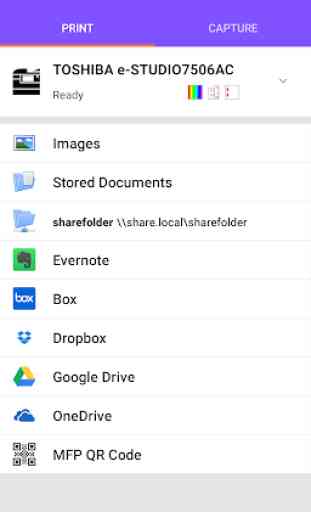
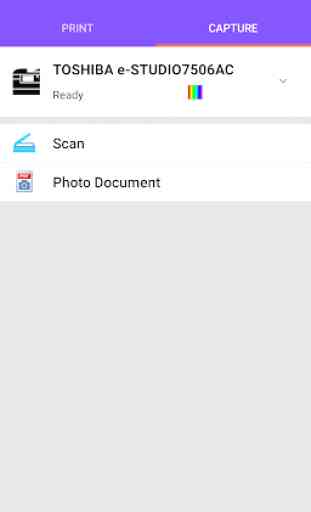
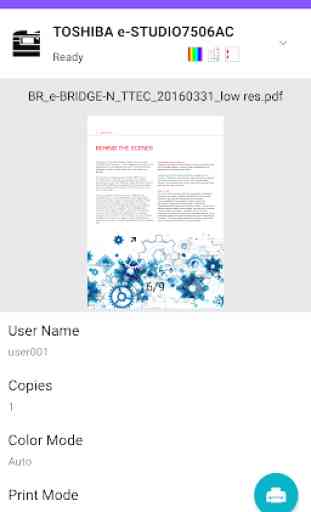
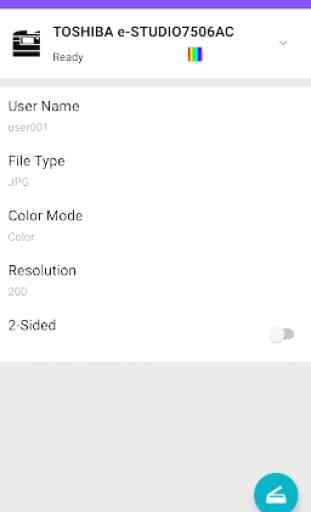

por fin un programa que reconoce mi impresora, al inicio imprime una hoja con una linea de codigo, pero la que sigue es la impresion que solicite, gravias toshiba